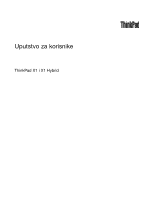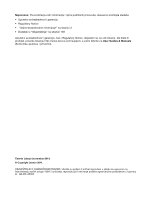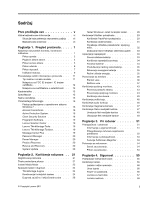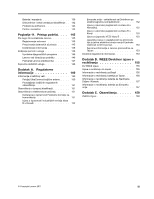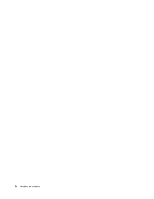Lenovo ThinkPad X1 (Serbian Latin) User Guide
Lenovo ThinkPad X1 Manual
 |
View all Lenovo ThinkPad X1 manuals
Add to My Manuals
Save this manual to your list of manuals |
Lenovo ThinkPad X1 manual content summary:
- Lenovo ThinkPad X1 | (Serbian Latin) User Guide - Page 1
Uputstvo za korisnike ThinkPad X1 i X1 Hybrid - Lenovo ThinkPad X1 | (Serbian Latin) User Guide - Page 2
su na veb lokaciji. Da biste ih pročitali, posetite lokaciju http://www.lenovo.com/support, a zatim kliknite na User Guides & Manuals (Korisnička uputstva i priručnici). Četvrto izdanje (novembar 2011) © Copyright Lenovo 2011. OBAVEŠTENJE O OGRANIČENIM PRAVIMA: Ukoliko su podaci ili softver isporu - Lenovo ThinkPad X1 | (Serbian Latin) User Guide - Page 3
13 Specifikacije 15 Radno okruženje 15 ThinkVantage tehnologije 16 Pristup aplikacijama u operativnom sistemu Windows 7 16 Access Connections 18 Active Protection System 18 Client Security Solution 18 Fingerprint Software 19 Lenovo Solution Center 19 Lenovo ThinkVantage Tools 19 Lenovo - Lenovo ThinkPad X1 | (Serbian Latin) User Guide - Page 4
ženje ThinkPad opcija 93 ThinkPad Battery 39+ (6-ćelijska pljosnata baterija 93 Prikaz ThinkPad Battery 39+ odozgo . . . . 93 Prikaz ThinkPad Battery 39+ odozdo . . . . 94 Priključivanje baterije ThinkPad Battery 39+ . 94 Vađenje baterije ThinkPad Battery 39+ . . . 96 Punjenje ThinkPad Battery 39 - Lenovo ThinkPad X1 | (Serbian Latin) User Guide - Page 5
šenosti za proizvode čija je jačina električne struje manja ili jednaka vrednosti od 20 A po fazi 153 Servisne informacije o Lenovo proizvodima za Tajvan 153 Dodatne regulatorne informacije 153 Dodatak B. WEEE Direktiva i izjave o recikliranju 155 EU WEEE izjave 155 Izjave o recikliranju za - Lenovo ThinkPad X1 | (Serbian Latin) User Guide - Page 6
iv Uputstvo za korisnike - Lenovo ThinkPad X1 | (Serbian Latin) User Guide - Page 7
računarom niti drugim stvarima, tj. tako da ni na jedan način ne budu podložni uticajima koji mogu ometati rad računara. © Copyright Lenovo 2011 v - Lenovo ThinkPad X1 | (Serbian Latin) User Guide - Page 8
. Sledite i zapamtite sve informacije koje ste dobili uz računar. Informacije u ovom dokumentu ne menjaju uslove kupovnog ugovora ili Lenovo® ograničene garancije. Da biste dobili više informacija, pogledajte "Bezbednosne informacije" u publikaciji Uputstvo za bezbednost i garanciju koje ste dobili - Lenovo ThinkPad X1 | (Serbian Latin) User Guide - Page 9
čku podršku da biste dobili više pomoći. Za listu telefonskih brojeva za servis i podršku, pogledajte sledeću Internet stranicu: http://www.lenovo.com/support/phone Često proveravajte da li su računar i njegove komponente oštećeni ili pohabani ili pokazuju znake opasnosti. Ako sumnjate da je neka - Lenovo ThinkPad X1 | (Serbian Latin) User Guide - Page 10
. Nadogradnje se uglavnom smatraju opcionalnim. Zamenljivi delovi odobreni za zamenu od strane korisnika nazivaju se Korisnički zamenljive jedinice ili KZJ. Lenovo obezbeđuje dokumentaciju sa uputstvima o tome kada je pogodno da korisnici instaliraju ili zamenjuju KZJ. Morate pažljivo pratiti sva - Lenovo ThinkPad X1 | (Serbian Latin) User Guide - Page 11
, opterećenje ne bi smelo preći granicu naponskih spojnica. Za više informacija o naponskim opterećenjima, naponskim zahtevima ili ulaznim vrednostima obratite se električaru. © Copyright Lenovo 2011 ix - Lenovo ThinkPad X1 | (Serbian Latin) User Guide - Page 12
komponenti koje imaju ovu oznaku postoji opasan nivo napona, struje i energije. Komponente ne sadrže delove za popravku. Ako sumnjate da postoji neki problem sa ovim komponentama, obratite se serviseru. Spoljni uređaji OPREZ: Nemojte uključivati ili isključivati kablove spoljnih uređaja osim USB ure - Lenovo ThinkPad X1 | (Serbian Latin) User Guide - Page 13
lokaciju www.dtsc.ca.gov/hazardouswaste/perchlorate Napomena o ugrađenim punjivim baterijama OPASNOST Ne pokušavajte da zamenite unutrašnje punjive litijum-jonske baterije. Kontaktirajte Lenovo podršku kako biste obezbedili fabričku zamenu. © Copyright - Lenovo ThinkPad X1 | (Serbian Latin) User Guide - Page 14
eksplozije. Komplet baterija sadrži malu količinu štetnih supstanci. Da biste izbegli povrede: • Komplet baterije zamenite samo onim tipom koji preporučuje kompanija Lenovo. • Čuvajte komplet baterija dalje od vatre. • Ne izlažite ga vodi niti kiši. • Ne pokušavajte da ga rastavite. • Ne pokušavajte - Lenovo ThinkPad X1 | (Serbian Latin) User Guide - Page 15
mekom nameštaju, jer to može povećati rizik od pregrevanja. • Temperatura vazduha koja ulazi u računar ne bi trebalo da prelazi 35°C (95°F). © Copyright Lenovo 2011 xiii - Lenovo ThinkPad X1 | (Serbian Latin) User Guide - Page 16
Bezbednosne informacije o električnoj struji OPASNOST Električna struja iz kablova za napajanje, telefonskih kablova i kablova za komunikaciju je opasna. Postupite na sledeći način da biste izbegli mogućnost da dođe do strujnog udara: • Nemojte koristiti računar za vreme oluja sa grmljavinom. • - Lenovo ThinkPad X1 | (Serbian Latin) User Guide - Page 17
od 75 mV. Korišćenje slušalica koje nisu u saglasnosti sa EN 50332-2 može biti opasno zbog visokog nivoa zvučnog pritiska. Ako ste uz Lenovo računar dobili slušalice ili bubice, kombinacija slušalica ili bubica i računara već je u saglasnosti sa specifikacijama EN 50332-1. Ako koristite druge slu - Lenovo ThinkPad X1 | (Serbian Latin) User Guide - Page 18
xvi Uputstvo za korisnike - Lenovo ThinkPad X1 | (Serbian Latin) User Guide - Page 19
"Pronalaženje važnih informacija o proizvodu" na stranici 11 • "Karakteristike" na stranici 13 • "Specifikacije" na stranici 15 • "Radno okruženje" na stranici 15 • " "Prikaz otpozadi" na stranici 7 • "Prikaz odozdo" na stranici 6 • "Indikatori statusa" na stranici 9 © Copyright Lenovo 2011 1 - Lenovo ThinkPad X1 | (Serbian Latin) User Guide - Page 20
antena 13 Priključak za PCI Express Mini karticu za bežičnu WAN 14 Dodirna tabla karticu, mSATA SSD uređaj ili Instant Media Mode karticu 15 TrackPoint® dugmad 16 TrackPoint pokazivač 17 Priključak za nadogradnju memorije Ilustracija 1. Prikaz spreda modela ThinkPad X1 1 3 UltraConnect - Lenovo ThinkPad X1 | (Serbian Latin) User Guide - Page 21
ima čitač otiska prsta. Tehnologija potvrde identiteta pomoću otiska prsta vam omogućava da pomoću otiska prsta pokrenete računar i uđete u program ThinkPad® Setup. Za detalje pogledajte uputstva u poglavlju "Korišćenje čitača otiska prsta" na stranici 63. 12 Bluetooth antena (na nekim modelima) Ako - Lenovo ThinkPad X1 | (Serbian Latin) User Guide - Page 22
13 Priključak za PCI Express Mini karticu za bežičnu WAN karticu, mSATA SSD uređaj ili Instant Media Pogled s desne strane 1 4-u-1 čitač medijskih kartica 3 Prekidač bežičnog radija 2 Ugrađeni stereo zvučnici (desni) Ilustracija 2. Prikaz modela ThinkPad X1 sa desne strane 4 Uputstvo za korisnike - Lenovo ThinkPad X1 | (Serbian Latin) User Guide - Page 23
sa leve strane 1 Ugrađeni stereo zvučnik (levi) 3 Kombinovani audio priključak 2 USB konektor (levi) 4 Otvori za ventilator Ilustracija 3. Prikaz modela ThinkPad X1 sa leve strane 1 Ugrađeni stereo zvučnik (levi) Stereo zvučnici su ugrađeni u računar. Za detalje pogledajte uputstva u poglavlju - Lenovo ThinkPad X1 | (Serbian Latin) User Guide - Page 24
2 Rupica za hitno ponovno pokretanje 4 Ventilator Ilustracija 4. Prikaz modela ThinkPad X1 odozdo 1 Hard disk ili SSD uređaj Računar možda ete pronaći u odeljku "Active Protection System" na stranici 18. Lenovo tehnologija stalno napreduje da bi vam pružila najbolje konstruisane sisteme pa - Lenovo ThinkPad X1 | (Serbian Latin) User Guide - Page 25
Battery 39+ (6-ćelijska pljosnata baterija)" na stranici 93. Pljosnate baterije su dostupne kao opcija i možete ih kupiti od kompanije Lenovo. Pogledajte "Pronalaženje ThinkPad zadnji) 8 Eternet priključak Ilustracija 5. Prikaz modela ThinkPad X1 otpozadi 1 Sigurnosna ključaonica Računar se isporuč - Lenovo ThinkPad X1 | (Serbian Latin) User Guide - Page 26
Možete da kupite Lenovo sigurnosnu lančanu bravu, prečnika 15 mm, koja odgovara ovoj ključaonici. Za više informacija pogledajte "Pronalaženje ThinkPad opcija" na stranici na VGA, DVI ili HDMI port. 5 HDMI port Vaš ThinkPad prenosivi računar podržava port interfejsa za multimediju visoke definicije ( - Lenovo ThinkPad X1 | (Serbian Latin) User Guide - Page 27
Status povezivanja sa mrežom pokazuju dva indikatora sa leve i desne strane iznad priključka. Kada je računar povezan sa LAN mrežom i veza sa njom je dostupna, gornji levi indikator svetli zeleno. Kada se vrši prenos podataka, gornji desni indikator treperi žutom svetlošću. OPASNOST Da biste izbegli - Lenovo ThinkPad X1 | (Serbian Latin) User Guide - Page 28
Značenje indikatora je sledeće: • Zeleno svetlo: Ispravljač za struju je priključen. • Ne svetli: Ispravljač za struju nije priključen. Računar poseduje indikatore statusa koji prikazuju režim rada računara (režim spavanja, hibernacije ili uobičajen) i status napunjenosti baterije. Na sledećoj - Lenovo ThinkPad X1 | (Serbian Latin) User Guide - Page 29
i Windows certifikat o autentičnosti. Tip mašine i oznaka modela Tip mašine i oznaka modela identifikuju računar. Ako se obratite za pomoć kompaniji Lenovo, informacije o tipu mašine i broju modela omogućavaju tehničarima za podršku da identifikuju računar i pruže uslugu najvišeg nivoa. Tip ma - Lenovo ThinkPad X1 | (Serbian Latin) User Guide - Page 30
Nalepnica sa FCC ID brojem i IC brojem certifikata FCC ID broj ili IC broj certifikata za PCI Express Mini karticu nisu prikazani na kućištu računara. Nalepnica sa FCC ID brojem i IC brojem certifikata zalepljena je na karticu ugrađenu u utor za Mini PCI Express karticu na računaru. 12 Uputstvo za - Lenovo ThinkPad X1 | (Serbian Latin) User Guide - Page 31
(Računar); zatim iz padajućeg menija izaberite Properties (Svojstva). Memory • Sinhrona dinamička memorija direktnog pristupa dvostruke brzine prenosa podataka 3 (DDR3) Poglavlje 1. Pregled proizvoda 13 - Lenovo ThinkPad X1 | (Serbian Latin) User Guide - Page 32
inčni SSD uređaj (visine 7 mm) • mSATA solid state uređaj (na nekim modelima) Ekran Ekran u boji koristi TFT tehnologiju: • Veličina: 13,3 inča (338 mm) • LCD rezolucija: do 1366 puta 768 • Kontrola osvetljenja • Integrisana kamera • Ugrađeni digitalni dvosmerni mikrofoni • Ugrađene stereo zvučnike - Lenovo ThinkPad X1 | (Serbian Latin) User Guide - Page 33
Specifikacije Veličina • Širina: 337 mm (13,3 inča) • Dubina: 231,1 mm (9,1 in) • Visina: 16,5 do 21,3 mm (0,65 inča do 0,84 inča) Odavanje toplote • 90 W (307 Btu/hr) maksimalno Izvor napajanja (ispravljač - Lenovo ThinkPad X1 | (Serbian Latin) User Guide - Page 34
na stranici 20 Napomena: Da biste saznali više o ThinkVantage tehnologijama i drugim računarskim rešenjima koje nudi Lenovo, idite na http://www.lenovo.com/support. Pristup aplikacijama u operativnom sistemu Windows 7 Ukoliko koristite operativni sistem Windows 7, možete pristupiti aplikacijama na - Lenovo ThinkPad X1 | (Serbian Latin) User Guide - Page 35
vraćanje u prethodno stanje System Update Ažuriranje i upravljački programi ThinkVantage GPS GPS Lenovo SimpleTap SimpleTap Lenovo Screen Reading Optimizer Optimizacija čitanja Lenovo Communication Utility Web Conferencing (Internet konferencija) • Aplikacije takođe možete pokrenuti preko - Lenovo ThinkPad X1 | (Serbian Latin) User Guide - Page 36
Sistem i bezbednost System Update Sistem i bezbednost Rescue and Recovery ThinkVantage GPS Lenovo Screen Reading Optimizer ThinkVantage AutoLock Mreža i Internet Sistem i bezbednost Mreža Solution možete preuzeti sa sledeće veb lokacije: http://www.lenovo.com/support. 18 Uputstvo za korisnike - Lenovo ThinkPad X1 | (Serbian Latin) User Guide - Page 37
program, možete ga preuzeti sa adrese http://www.lenovo.com/support. Lenovo ThinkVantage Toolbox Napomena: U zavisnosti od datuma proizvodnje rač podatke u slučaju problema i automatski dijagnostikujete i rešite potencijalne probleme na računaru. Message Center Plus dostavlja i poruke o novim až - Lenovo ThinkPad X1 | (Serbian Latin) User Guide - Page 38
stanje u koje spada skup alatki za samooporavak zahvaljujući kojima ćete moći da dijagnostikujete probleme sa računarom, dobijete pomoć i izvršite oporavak posle pada sistema, čak ažurirate su programi koje dostavlja kompanija Lenovo, kao što je program Rescue and Recovery. 20 Uputstvo za korisnike - Lenovo ThinkPad X1 | (Serbian Latin) User Guide - Page 39
korišćenje prenosivog računara ThinkPad. Da biste bili sigurni da su performanse računara na najvišem nivou, posetite sledeću veb lokaciju kako biste pronašli informacije kao što su sredstva za rešavanje problema i odgovori na najčešća pitanja: http://www.lenovo.com/support/faq. Da li uputstvo za - Lenovo ThinkPad X1 | (Serbian Latin) User Guide - Page 40
66. Povezivanje sa različitih lokacija vam predstavlja izazov? • Da biste rešili probleme u vezi sa priključivanjem na bežičnu mrežu, posetite veb lokaciju http://www.lenovo.com/support/faq. • Iskoristite prednosti mrežnih funkcija pomoću programa Access Connections. • Više informacija o kori - Lenovo ThinkPad X1 | (Serbian Latin) User Guide - Page 41
Instant Media Mode Ako je na računaru prethodno instalirana Instant Media Mode kartica, računar podržava režim Instant Media Mode. U zavisnosti od potreba možete brzo da se prebacite iz operativnog sistema Windows 7 u režim Instant Media Mode i obratno. Instant Media Mode vam pruža sledeće prednosti - Lenovo ThinkPad X1 | (Serbian Latin) User Guide - Page 42
rezervne kopije datoteka, pod uslovom da ste napravili rezervne kopije pomoću programa Rescue and Recovery. • Da podesite konfiguraciju računara ili pokrenite program ThinkPad Setup. Sve ovo možete uraditi sa radnog prostora Rescue and Recovery. Uključite računar; zatim dok je u donjem levom uglu - Lenovo ThinkPad X1 | (Serbian Latin) User Guide - Page 43
Sigurnost • Fn+F2 Zaključava računar. Ušteda energije • Fn+F3 (samo za Windows 7) Izaberite plan napajanja koji je kreirao program Power Manager ili prilagodite nivo napajanja pomoću kontrole klizača. Kada pritisnete ovu kombinaciju tastera, prikazuje se tabla za izbor plana napajanja ili prilagođ - Lenovo ThinkPad X1 | (Serbian Latin) User Guide - Page 44
Omogućavanje ili onemogućavanje bežičnih funkcija • Fn+F5 Omogućite ili onemogućite ugrađene funkcije za bežično umrežavanje. Ako u operativnom sistemu Windows 7 pritisnete Fn+F5, prikazaće se lista bežičnih funkcija. Status uključenosti svake funkcije sa liste možete brzo da promenite. Ako želite - Lenovo ThinkPad X1 | (Serbian Latin) User Guide - Page 45
1 Potpuno utišavanje mikrofona 2 Dugme za kontrolu jačine zvuka 3 Dugme za potpuno utišavanje zvučnika Ukoliko zvuk potpuno utišate a potom isključite računar, zvuk će ostati utišan i nakon što ponovo uključite računar. Da biste pojačali zvuk, pritisnite dugme plus (+) ili minus (-). Podešavanje jač - Lenovo ThinkPad X1 | (Serbian Latin) User Guide - Page 46
2. Kliknite na dugme Manage Settings (Upravljanje podešavanjima). Otvara se prozor Communications Utility (Uslužni program za komunikaciju). 3. Na kartici VoIP Call Settings (Podešavanja VoIP poziva) kliknite na Microphone mute button settings (Podešavanja dugmeta za potpuno utišavanje mikrofona). - Lenovo ThinkPad X1 | (Serbian Latin) User Guide - Page 47
Korišćenje UltraNav pokazivača Uz računar može da bude isporučen UltraNav pokazivač. UltraNav pokazivač se sastoji od TrackPoint-a i dodirne table, koji i sami spadaju u pokazivače sa osnovnim i proširenim funkcijama. Oba uređaja možete da konfigurišete izborom željenih postavki na sledeći način: • - Lenovo ThinkPad X1 | (Serbian Latin) User Guide - Page 48
Ukoliko niste upoznati sa TrackPoint pokazivačem, ova uputstva će vam pomoći da ga koristite: 1. Stavite ruke u položaj za kucanje i lagano pritisnite pokazivač kažiprstom u smeru u kome želite da se pokazivač pomeri. Za pomeranje pokazivača, pritisnite pokazivač u smeru izvan sebe da biste ga - Lenovo ThinkPad X1 | (Serbian Latin) User Guide - Page 49
Zamena kapice Kapica 1 na vrhu TrackPoint pokazivača može da se ukloni. Možete da je zamenite kao što je pokazano na slici. Napomena: Ako menjate tastaturu, nova tastatura se isporučuje sa kapicom. Ukoliko želite, možete da sačuvate kapicu sa stare tastature i koristite je na novoj. Korišćenje - Lenovo ThinkPad X1 | (Serbian Latin) User Guide - Page 50
Pokreti na dodirnoj tabli emuliraju rad miša. Pre interakcije sa dodirnom tablom, uverite se da je pokazivač na objektu kojim želite da manipulišete. • Levi klik: Za podražavanje jednog klika levim tasterom miša, dodirnite jednom bilo koji deo dodirne table ili pritisnite zonu levog klika 3 jednom. - Lenovo ThinkPad X1 | (Serbian Latin) User Guide - Page 51
i produžite vreme rada bez napajanja iz električnih utičnica pomoću ThinkPad baterija. Mobilnost je unela revoluciju u poslovanje tako da sada možete da ponesete posao gde god da idete. Pomoću ThinkPad baterija moći ćete da radite duže bez potrebe da budete vezani za - Lenovo ThinkPad X1 | (Serbian Latin) User Guide - Page 52
Stepen korišćenja napona u bateriji određuje koliko dugo možete da koristite bateriju u računaru između dva punjenja. Pošto svaki računar ima drugačija svojstva i strukturu, teško je predvideti koliko jedno punjenje baterije može da traje. Dva su osnovna faktora: • Koliko energije baterija sadrži na - Lenovo ThinkPad X1 | (Serbian Latin) User Guide - Page 53
Produžavanje radnog veka baterije Postupite na sledeći način da biste produžili radni vek baterije: • U slučaju nove baterije ili baterije koja nije skoro korišćena, u potpunosti napunite bateriju pre korišćenja. • Uvek koristite funkcije upravljanja napajanjem, kao što su režimi uštede energije, - Lenovo ThinkPad X1 | (Serbian Latin) User Guide - Page 54
Manager. 2. Kliknite na karticu Global Power Settings (Opšte postavke napajanja). 3. Za postavke Low battery alarm (Alarm za nizak nivo napunjenosti baterije) i Critically low battery alarm (Alarm za kritično nizak nivo napunjenosti baterije) odredite procenat napunjenosti baterije i željenu radnju - Lenovo ThinkPad X1 | (Serbian Latin) User Guide - Page 55
ćavanje bežične funkcije" na stranici 42. Napomena: Karticu za bežično umrežavanje možete odvojeno da kupite. Za više informacija pogledajte "Pronalaženje ThinkPad opcija" na stranici 93. Saveti za korišćenje bežične LAN funkcije • Postavite računar tako da ima što je manje moguće prepreka između be - Lenovo ThinkPad X1 | (Serbian Latin) User Guide - Page 56
. Da biste preuzeli Client Security Solution, posetite lokaciju http://www.lenovo.com/support. Za više informacija o mogućnostima za zaštitu bežičnih veza, kliknite na sledeću vezu: http://www.lenovo.com/thinkvantagetech/security ThinkPad modeli sa mogućnošću nadogradnje bežične opcije Računar mo - Lenovo ThinkPad X1 | (Serbian Latin) User Guide - Page 57
more about Bluetooth Settings (Saznajte više o Bluetooth postavkama). Korišćenje programa ThinkPad Bluetooth with Enhanced Data Rate Software Ako je na računaru instaliran ThinkPad Bluetooth with Enhanced Data Rate Software (ThinkPad Bluetooth sa softverom za ubrzani prenos podataka), na ekranu se - Lenovo ThinkPad X1 | (Serbian Latin) User Guide - Page 58
1. Dvaput kliknite na ikonu My Bluetooth Places na radnoj površini. Pojavljuje se lista uređaja na kojima je omogućen Bluetooth. 2. Kliknite na uređaj kojem želite da pristupite. Pojavljuje se lista dostupnih usluga na tom uređaju, sledećim redosledom: • Bluetooth tastatura i miš (Uređaji koji - Lenovo ThinkPad X1 | (Serbian Latin) User Guide - Page 59
sistemskoj paleti trake sa zadacima, zatim na Advanced Configuration (Napredna konfiguracija) i na kraju na Help (Pomoć). Korišćenje WiMAX tehnologije Neki ThinkPad prenosivi računari isporučuju se sa ugrađenom bežičnom LAN karticom u koju je integrisana WiMAX tehnologija. WiMAX, tehnologija za be - Lenovo ThinkPad X1 | (Serbian Latin) User Guide - Page 60
Detaljnije informacije o jačini signala i statusu bežične veze možete da pronađete ako otvorite Access Connections ili dvaput kliknete na Access Connections ikonu statusa bežične veze na traci zadataka. Napomena: Da biste saznali kako da u sistemskoj paleti prikažete ikonu statusa programa Access - Lenovo ThinkPad X1 | (Serbian Latin) User Guide - Page 61
čunara ili na oba ekrana. Napomena: Ako računar ne može da otkrije spoljni monitor, desnim tasterom miša kliknite na radnu površinu, a zatim izaberite Screen resolution (Rezolucija ekrana). Kliknite na dugme Detect (Otkrij). Poglavlje 2. Korišćenje računara 43 - Lenovo ThinkPad X1 | (Serbian Latin) User Guide - Page 62
. 3. Desnim tasterom miša kliknite na radnu površinu i izaberite Screen resolution (Rezolucija ekrana). Napomena: Ukoliko računar ne može da otkrije iz polja za potvrdu Show compatible hardware (Prikaži kompatibilan hardver). 13. Izaberite Manufacturer (Proizvođač) i Model (Model) za svoj monitor. - Lenovo ThinkPad X1 | (Serbian Latin) User Guide - Page 63
širi). Da biste promenili rezoluciju za svaki monitor, uradite sledeće: 1. Desnim tasterom miša kliknite na radnu površinu i izaberite Screen resolution (Rezolucija ekrana). 2. Kliknite na ikonu Monitor-1 (za primarni ekran, ekran računara). 3. Podesite rezoluciju za primarni ekran. 4. Kliknite na - Lenovo ThinkPad X1 | (Serbian Latin) User Guide - Page 64
desnim tasterom miša kliknite na radnu površinu i izaberite Screen resolution (Rezolucija ekrana). Kliknite na Advanced Settings (Napredne postavke), boja za ThinkPad LCD monitor. Ukoliko je potrebno da instalirate drugačiji profil boja, pogledajte odeljak "Instaliranje ThinkPad monitor datoteke - Lenovo ThinkPad X1 | (Serbian Latin) User Guide - Page 65
Kliknite na Start (Start) ➙ Control Panel (Kontrolna tabla) ➙ Hardware and Sound (Hardver i zvuk) ➙ SmartAudio. Otvara se prozor SmartAudio. Korišćenje integrisane kamere Ukoliko računar koji koristite ima integrisanu kameru, pritiskom na Fn+F6 otvara se prozor sa podešavanjima komunikacionih - Lenovo ThinkPad X1 | (Serbian Latin) User Guide - Page 66
• SDXC karticu • MultiMediaCard (MMC) Napomene: • Vaš računar ne podržava funkciju Content Protection for Recordable Media (CPRM - zaštita sadržaja medijuma za snimanje) za SD karticu. • Kada prebacujete podatke na fleš medijsku karticu ili sa fleš medijske kartice, kao što je SD kartica, nemojte - Lenovo ThinkPad X1 | (Serbian Latin) User Guide - Page 67
• Pritisnite karticu da biste je izvadili iz računara. • Izvadite karticu iz računara i čuvajte je na bezbednom mestu za buduću upotrebu. Napomena: Ukoliko ne izvadite karticu iz računara nakon što ste je izbacili iz operativnog sistema Windows, nije moguće pristupiti kartici. Da biste pristupili - Lenovo ThinkPad X1 | (Serbian Latin) User Guide - Page 68
50 Uputstvo za korisnike - Lenovo ThinkPad X1 | (Serbian Latin) User Guide - Page 69
tela, dobro osvetljenje i pravilno sedenje. Ako vodite računa o ovim stvarima, možete da poboljšate učinak i udobnost. Kompanija Lenovo je posvećena da klijentima sa invaliditetom obezbedi najnovije informacije i tehnologiju. Pogledajte informacije o pristupačnosti koje prenose naša nastojanja u toj - Lenovo ThinkPad X1 | (Serbian Latin) User Guide - Page 70
neke od ovih opcija: http://www.lenovo.com/accessories/services/index.html. Istražite opcije priključnih rešenja i spoljnih proizvoda koje mogu da vam obezbede mogućnost prilagođavanja i funkcije koje želite. ThinkPad funkcije koje vam pružaju udobnost: ThinkPad funkcije mogu da vam pomognu da rad - Lenovo ThinkPad X1 | (Serbian Latin) User Guide - Page 71
Informacije o pristupačnosti Kompanija Lenovo je posvećena da ljudima sa invaliditetom omogući bolji pristup informacijama i tehnologiji. U skladu sa time, sledeće informacije će osobama koje imaju oštećenja vida ili sluha, - Lenovo ThinkPad X1 | (Serbian Latin) User Guide - Page 72
sletanja aviona. Pribor za putovanje Evo spiska stvari koje je neophodno spakovati kada izlazite iz kancelarije: Osnovne stvari za putovanje • ThinkPad ispravljač za struju • Spoljašnji miš, ako ste navikli da ga koristite • Eternet kabl • Dodatna pljosnata baterija, napunjena • Kvalitetna torba - Lenovo ThinkPad X1 | (Serbian Latin) User Guide - Page 73
čkom lančanom bravom. Napomena: Odgovornost za procenu, izbor i primenu uređaja za zaključavanje i bezbednosnih funkcija je vaša. Kompanija Lenovo ne izdaje nikakve komentare, sudove ili garancije u vezi sa funkcijom, kvalitetom ili performansama uređaja za zaključavanje ili bezbednosnih funkcija - Lenovo ThinkPad X1 | (Serbian Latin) User Guide - Page 74
. 3. Isključite računar, a zatim ga ponovo uključite. 4. Kada se pojavi ekran sa logotipom, pritisnite taster F1. Otvoriće se ThinkPad Setup. 5. Pomerajte se nadole na meniju pomoću tastera sa strelicama i izaberite opciju Security. 6. Izaberite Password. 7. Izaberite polje Power-on Password - Lenovo ThinkPad X1 | (Serbian Latin) User Guide - Page 75
suprotnom, ako ste je zaboravili, morate odneti računar Lenovo zastupniku ili osobi zaduženoj za Lenovo marketing da bi vam oni poništili lozinku. 11. Kada se pojavi ekran sa logotipom, pritisnite taster F1. Otvoriće se ThinkPad Setup. 5. Pomerajte se nadole na meniju pomoću tastera sa strelicama i - Lenovo ThinkPad X1 | (Serbian Latin) User Guide - Page 76
polje Enter New Password. Napomene: • U meniju ThinkPad Setup možete podesiti minimalnu dužinu lozinke za lozinku za hard disk. Kliknite na Continue. 13. Otvoriće se prozor za novu korisničku Morate odneti računar kod Lenovo zastupnika ili osobe zadužene za Lenovo marketing da biste zamenili hard - Lenovo ThinkPad X1 | (Serbian Latin) User Guide - Page 77
sledeće bezbednosne funkcije: • Ako ste postavili lozinku nadzora, pojavljuje se poruka sa zahtevom za unos lozinke kada pokušate da pokrenete ThinkPad Setup. Neovlašćeni korisnici ne mogu da pristupe podacima konfiguracije. • Administrator sistema može da koristi lozinku nadzora da bi pristupio ra - Lenovo ThinkPad X1 | (Serbian Latin) User Guide - Page 78
prodavca ili u marketinško predstavništvo kompanije Lenovo radi zamene sistemske ploče. Potreban je dokaz o kupovini i biće vam naplaćeni troškovi usluge i delova. 12. Pritisnite taster F10 da biste izašli iz prozora Setup Notice. Sledeći put kada otvorite ThinkPad Setup, od vas će biti zatraženo da - Lenovo ThinkPad X1 | (Serbian Latin) User Guide - Page 79
neovlašćenih pristupa, u UEFI BIOS i dizajn hardvera ThinkPad prenosivih računara integrisane su najnovije tehnologije i algoritmi. . 4. Pre nego što odložite, prodate ili date svoj računar drugom licu, obavezno obrišite sve BitLocker Drive Encryption Step-by-Step Guide" (Uputstvo korak-po-korak za - Lenovo ThinkPad X1 | (Serbian Latin) User Guide - Page 80
vašem sistemu. Da biste preuzeli Client Security Solution, posetite lokaciju http://www.lenovo.com/support. Podešavanje sigurnosnog čipa U podmeniju sigurnosnog čipa menija Security u programu ThinkPad Setup nalaze se sledeće opcije: • Sigurnosni čip: aktivira, deaktivira ili onemogućava sigurnosni - Lenovo ThinkPad X1 | (Serbian Latin) User Guide - Page 81
veb lokacije kompanije Lenovo. Da biste preuzeli Client Security Solution, posetite lokaciju http://www.lenovo.com/support. Zatim pratite uputstva da pokrenete računar, prijavite se na sistem i uđete u program ThinkPad Setup jednostavnim prolaskom prsta preko čitača bez potrebe da unosite lozinku. Na - Lenovo ThinkPad X1 | (Serbian Latin) User Guide - Page 82
Tabela 3. Ponašanje LED diode za čitač otiska prsta Indikator LED dioda treperi zelenom svetlošću. LED svetli zeleno. LED dioda treperi tamnožutom svetlošću. Opis Potvrda identiteta otiska prsta je u toku ili je upravo obavljena. Čitač otiska prsta je spreman da pređete prstom preko njega. - Lenovo ThinkPad X1 | (Serbian Latin) User Guide - Page 83
preuzme podatke sa hard diska. Moraćete odneti računar u ovlašćeni Lenovo servis ili predstavništvo da bi se zamenio hard disk. Potreban je dokaz postupke. U podmeniju za otisak prsta iz menija Security u programu ThinkPad Setup možete izabrati sledeće stavke: • Predesktop Authentication: Omoguć - Lenovo ThinkPad X1 | (Serbian Latin) User Guide - Page 84
nego što odložite, prodate ili date svoj računar drugom licu, obavezno obrišite sve podatke iz njega. Ako računar date nekom drugom, a da prethodno niste za inicijalizaciju. • Pomoću programa za oporavak, koji obezbeđuje kompanija Lenovo, vratite hard disk ili SSD uređaj u fabričko stanje. Me - Lenovo ThinkPad X1 | (Serbian Latin) User Guide - Page 85
ža usluge za potpuno brisanje sadržaja sa hard diska. Da biste preuzeli bilo koju od ovih aplikacija, posetite veb lokaciju http://www.lenovo.com/support. Napomena: Za izvršavanje aplikacije potrebno je nekoliko sati. Korišćenje i razumevanje zaštitnog zida Ako je u sistemu prethodno instaliran za - Lenovo ThinkPad X1 | (Serbian Latin) User Guide - Page 86
68 Uputstvo za korisnike - Lenovo ThinkPad X1 | (Serbian Latin) User Guide - Page 87
Poglavlje 5. Pregled oporavka U ovom poglavlju se nalaze informacije o rešenjima za oporavak koja nudi kompanija Lenovo. Poglavlje sadrži sledeće teme: • "Kreiranje i upotreba medijuma za oporavak" na stranici 69 • "Kreiranje sigurnosne kopije i oporavak" na stranici 70 • "Korišćenje radnog prostora - Lenovo ThinkPad X1 | (Serbian Latin) User Guide - Page 88
diskova ili spoljnih USB uređaja za skladištenje podataka na sledeći način: • Kliknite na Start (Start) ➙ All Programs (Svi programi) ➙ Lenovo ThinkVantage Tools ➙ Factory Recovery Disks. Zatim pratite uputstva na ekranu. Upotreba medijuma za oporavak U ovom delu ćete pronaći uputstva o tome kako da - Lenovo ThinkPad X1 | (Serbian Latin) User Guide - Page 89
površine kliknite na Start ➙ All Programs (Svi programi) ➙ Lenovo ThinkVantage Tools ➙ Enhanced Backup and Restore (Poboljšano pravljenje rezervnih površine kliknite na Start ➙ All Programs (Svi programi) ➙ Lenovo ThinkVantage Tools ➙ Enhanced Backup and Restore (Poboljšano pravljenje rezervnih - Lenovo ThinkPad X1 | (Serbian Latin) User Guide - Page 90
medijum za spasavanje pod operativnim sistemom Windows 7: 1. Sa Windows radne površine kliknite na Start ➙ All Programs (Svi programi) ➙ Lenovo ThinkVantage Tools ➙ Enhanced Backup and Restore (Poboljšano pravljenje rezervnih kopija i vraćanje u prethodno stanje). Otvoriće se program Rescue and - Lenovo ThinkPad X1 | (Serbian Latin) User Guide - Page 91
upravljačke programe, menjate trenutnu konfiguraciju računara. Obavite ponovnu instalaciju upravljačkih programa samo kada je to neophodno da biste rešili problem na računaru. Da biste ponovo instalirali upravljačke programe za uređaje koji su fabrički instalirani, postupite na sledeći način - Lenovo ThinkPad X1 | (Serbian Latin) User Guide - Page 92
za ažuriranje operativnog sistema Windows. Preuzmite ih od korporacije Lenovo. Za više informacija pogledajte odeljak "Proverite da li su privremenoj ili trajnoj promeni redosleda uređaja za pokretanje sistema. Pogledajte "ThinkPad Setup" na stranici 102, gde ćete pronaći više informacija o - Lenovo ThinkPad X1 | (Serbian Latin) User Guide - Page 93
čite računar; zatim izvadite ispravljač za struju i sve kablove iz računara. 2. Uključite računar. Kada se pojavi ThinkPad logotip, pritisnite F1 da biste pokrenuli ThinkPad Setup. 3. Izaberite Config ➙ Power. Prikazaće se podmeni. 4. Izaberite Disable Built-in Battery. © Copyright Lenovo 2011 75 - Lenovo ThinkPad X1 | (Serbian Latin) User Guide - Page 94
novim koji možete kupiti kod lokalnog prodavca ili predstavnika kompanije Lenovo. Pročitajte šta je najpre potrebno da uradite da biste zamenili zamenili hard disk: 1. Da biste zaustavili pražnjenje baterije, pokrenite ThinkPad Setup. Detaljne informacije ćete pronaći u odeljku "Pre zamene KZJ - Lenovo ThinkPad X1 | (Serbian Latin) User Guide - Page 95
5. Skinite bočne gumene uloške sa hard diska. 6. Postavite bočne gumene uloške na novi hard disk. 7. Ubacite novi hard disk u njegovo ležište i čvrsto ga pritisnite da biste ga postavili na mesto. 8. Umetnite poklopac priključka 1 , zatim kliznim pokretom ugurajte poklopac 2 i zavrnite vijak 3 . - Lenovo ThinkPad X1 | (Serbian Latin) User Guide - Page 96
poklopca ovog priključka. Da biste zamenili tastaturu, uradite sledeće: Uklanjanje tastature 1. Da biste zaustavili pražnjenje baterije, pokrenite ThinkPad Setup. Detaljne informacije ćete pronaći u odeljku "Pre zamene KZJ" na stranici 75. 2. Zatvorite ekran i okrenite računar. 3. Uklonite dva - Lenovo ThinkPad X1 | (Serbian Latin) User Guide - Page 97
4. Okrenite računar i otvorite ekran. 5. Pritisnite u smeru koji pokazuju strelice 1 kako biste otkačili prednju stranu tastature. Tastatura će se blago otvoriti. Pažljivo podignite tastaturu 2 sve dok ne ugledate priključak. 6. Pažljivo okrenite tastaturu na podlogu za dlan, a zatim odvojite - Lenovo ThinkPad X1 | (Serbian Latin) User Guide - Page 98
Postavljanje tastature 1. Priključite konektore. 2. Umetnite tastaturu. Vodite računa da se zadnje ivice tastature nalaze ispod postolja kao što to pokazuju strelice. 3. Laganim pritiskom gurajte tastaturu u smeru koji pokazuju strelice. 80 Uputstvo za korisnike - Lenovo ThinkPad X1 | (Serbian Latin) User Guide - Page 99
4. Zatvorite ekran i okrenite računar. Potom vratite dva vijka na njihovo mesto. 5. Okrenite računar. Povežite ispravljač za struju i kablove sa računarom. Zamena memorijskog modula Pre početka odštampajte ova uputstva. Povećanje kapaciteta memorije je efikasan način za ubrzanje rada programa. - Lenovo ThinkPad X1 | (Serbian Latin) User Guide - Page 100
Zamena memorijskog modula Da biste zamenili SO-DIMM, uradite sledeće: 1. Da biste zaustavili pražnjenje baterije, pokrenite ThinkPad Setup. Detaljne informacije ćete pronaći u odeljku "Pre zamene KZJ" na stranici 75. 2. Zatvorite ekran i okrenite računar. 3. Uklonite tastaturu. Više detalja možete - Lenovo ThinkPad X1 | (Serbian Latin) User Guide - Page 101
da ošteti karticu. Zamena PCI Express Mini kartice za bežičnu LAN/WiMAX vezu 1. Da biste zaustavili pražnjenje baterije, pokrenite ThinkPad Setup. Detaljne informacije ćete pronaći u odeljku "Pre zamene KZJ" na stranici 75. 2. Zatvorite ekran i okrenite računar. 3. Uklonite tastaturu. Više detalja - Lenovo ThinkPad X1 | (Serbian Latin) User Guide - Page 102
6. Uklonite karticu. 7. Postavite novu PCI Express Mini karticu tako da njena kontaktna ivica bude u ravni sa kontaktom odgovarajućeg priključka na računaru. 8. Okrenite karticu dok ne klikne na mesto. Pričvrstite karticu vijkom. 9. Priključite kablove u novu PCI Express Mini karticu. Obavezno - Lenovo ThinkPad X1 | (Serbian Latin) User Guide - Page 103
za bežičnu WAN vezu Pre početka odštampajte ova uputstva. Neki ThinkPad modeli imaju priključak za PCI Express Mini karticu za povezivanje na bežič Mini Card karticu: 1. Da biste zaustavili pražnjenje baterije, pokrenite ThinkPad Setup. Detaljne informacije ćete pronaći u odeljku "Pre zamene KZJ" - Lenovo ThinkPad X1 | (Serbian Latin) User Guide - Page 104
4. Ukoliko se u pakovanju sa novom karticom nalazi alat za uklanjanje konektora, upotrebite ga za izvlačenje kablova iz kartice. Ukoliko nema takvog alata, isključite kablove tako što ćete prstima podići konektore i lagano ih izvući. Napomena: U zavisnosti od sistemske konfiguracije računara kartica - Lenovo ThinkPad X1 | (Serbian Latin) User Guide - Page 105
računar. Povežite ispravljač za struju i kablove sa računarom. Ugradnja i zamena mSATA SSD uređaja Pre početka odštampajte ova uputstva. Neki ThinkPad modeli imaju mSATA SSD uređaj. Stari mSATA SSD možete zameniti novim koji može da se kupi kod lokalnog prodavca ili predstavnika korporacije - Lenovo ThinkPad X1 | (Serbian Latin) User Guide - Page 106
vaš računar ima mSATA SSD uređaj, uradite sledeće da biste ga zamenili: 1. Da biste zaustavili pražnjenje baterije, pokrenite ThinkPad Setup. Detaljne informacije ćete pronaći u odeljku "Pre zamene KZJ" na stranici 75. 2. Zatvorite ekran i okrenite računar. 3. Uklonite tastaturu. Više detalja - Lenovo ThinkPad X1 | (Serbian Latin) User Guide - Page 107
kada se isprazni. Postupite na sledeći način da biste zamenili pomoćnu bateriju: 1. Da biste zaustavili pražnjenje baterije, pokrenite ThinkPad Setup. Detaljne informacije ćete pronaći u odeljku "Pre zamene KZJ" na stranici 75. 2. Zatvorite ekran i okrenite računar. 3. Uklonite tastaturu. Vi - Lenovo ThinkPad X1 | (Serbian Latin) User Guide - Page 108
je ugrađen na jednoj strani kartice. Postupite na sledeći način da biste zamenili SIM karticu: 1. Da biste zaustavili pražnjenje baterije, pokrenite ThinkPad Setup. Detaljne informacije ćete pronaći u odeljku "Pre zamene KZJ" na stranici 75. 2. Na zadnjoj strani računara pronađite priključak za SIM - Lenovo ThinkPad X1 | (Serbian Latin) User Guide - Page 109
4. Gurnite malo SIM karticu ka unutra. SIM kartica će iskočiti. Lagano izvucite SIM karticu iz priključka. 5. Čvrsto umetnite novu SIM karticu u priključak sve dok ne čujete klik. 6. Zatvorite poklopac priključka za SIM karticu. Poglavlje 6. Zamena uređaja 91 - Lenovo ThinkPad X1 | (Serbian Latin) User Guide - Page 110
92 Uputstvo za korisnike - Lenovo ThinkPad X1 | (Serbian Latin) User Guide - Page 111
je veza sa Internetom i kreditna kartica. Da biste kupili Lenovo proizvode, posetite veb lokaciju: http://www.lenovo.com/accessories/services/index.html ThinkPad Battery 39+ (6-ćelijska pljosnata baterija) Vaš računar podržava ThinkPad Battery 39+, 6-ćelijsku pljosnatu bateriju, koja je dostupna kao - Lenovo ThinkPad X1 | (Serbian Latin) User Guide - Page 112
za bateriju Upotrebite bravu za bateriju da biste sprečili otpuštanje reze za izbacivanje. Priključivanje baterije ThinkPad Battery 39+ Da biste priključili ThinkPad Battery 39+, uradite sledeće: 1. Otvorite vratanca konektora pljosnate baterije sa donje strane vašeg računara. 2. Umetnite prednje - Lenovo ThinkPad X1 | (Serbian Latin) User Guide - Page 113
3. Okrećite ThinkPad Battery 39+ sve dok reza za izbacivanje ne klikne na svoje mesto. 4. Vratite držač za bateriju u zaključani položaj. 5. Gurnite rezu za izbacivanje u zaključani položaj. Poglavlje 7. Poboljšavanje računara 95 - Lenovo ThinkPad X1 | (Serbian Latin) User Guide - Page 114
39+. Konektor ispravljača za struju će se oštetiti ako ostane povezan sa računarom tokom vađenja baterije. Da biste izvadili ThinkPad Battery 39+, uradite sledeće: 1. Otključajte držač za bateriju, pomerajući ga u položaj "otključano". 2. Povucite malo u horizontalnom smeru rezu za izbacivanje - Lenovo ThinkPad X1 | (Serbian Latin) User Guide - Page 115
Zatvorite vratanca konektora pljosnate baterije. Punjenje ThinkPad Battery 39+ Da biste napunili ThinkPad Battery 39+, potrebno je da priključite ThinkPad Battery 39+ na svoj računar i da priključite ispravljač za struju. Nakon toga će se glavna baterija i ThinkPad Battery 39+ puniti jedna za drugom - Lenovo ThinkPad X1 | (Serbian Latin) User Guide - Page 116
98 Uputstvo za korisnike - Lenovo ThinkPad X1 | (Serbian Latin) User Guide - Page 117
ažuriranja i najnovije informacije, posetite veb lokaciju: http://www.lenovo.com/ThinkPadDrivers Pre nego što počnete Pre instaliranja operativnog sistema ne treba da menjate početnu postavku UEFI/Legacy Boot u programu ThinkPad Setup. Postavka UEFI/Legacy Boot mora da bude ista kao onda kada - Lenovo ThinkPad X1 | (Serbian Latin) User Guide - Page 118
ći softver, postupite na sledeći način: 1. Pokrenite ThinkPad Setup. 2. Izaberite meni Startup. 3. Izaberite UEFI/Legacy problem sa hard diskom pomoću funkcije HD Detection (Otkrivanje hard diska) Da biste instalirali ove zakrpe registra, posetite veb lokaciju: http://www.lenovo.com/support - Lenovo ThinkPad X1 | (Serbian Latin) User Guide - Page 119
sledeće: 1. Posetite Lenovo veb lokaciju na adresi: http://www.lenovo.com/support/site.wss/document.do?sitestyle=lenovo&lndocid=HOME-LENOVO. Kada odete na datoteku za ThinkPad monitor za operativni sistem Windows 2000/XP/Vista/7 sa ThinkPad veb lokacije na adresi: http://www.lenovo.com/ - Lenovo ThinkPad X1 | (Serbian Latin) User Guide - Page 120
, a zatim kliknite na Open (Otvori). 12. Kliknite na dugme OK (U redu). 13. Potvrdite da je tip prikaza ispravan, a zatim kliknite na Next (Dalje). 14. Operativni veb lokaciju: http://www.lenovo.com/ThinkPadDrivers ThinkPad Setup Računar poseduje program koji se zove ThinkPad Setup i koji vam omogu - Lenovo ThinkPad X1 | (Serbian Latin) User Guide - Page 121
pritisnete Enter. 6. Pritisnite Esc da biste izašli iz podmenija. 7. Ako ste otišli u više podmenija, pritiskajte Esc dok ne dođete do menija ThinkPad Setup. Napomena: Ako je potrebno da sve postavke vratite u prethodno stanje iz vremena kada ste kupili računar, pritisnite taster F9 da biste učitali - Lenovo ThinkPad X1 | (Serbian Latin) User Guide - Page 122
mrežom. • USB: Omogućite ili onemogućite USB funkcije. • Keyboard/Mouse: Podesite funkcije u vezi sa tastaturom i mišem. • Display: Date/Time Ako želite da podesite trenutni datum i vreme na računaru, u meniju ThinkPad Setup izaberite opciju Date/Time. Otvara se sledeći podmeni: • System Date - Lenovo ThinkPad X1 | (Serbian Latin) User Guide - Page 123
Enabled. Lock UEFI BIOS Settings omogućava ili onemogućava funkciju koja sprečava korisnike koji nemaju lozinku nadzora da izmene stavke iz menija ThinkPad Setup. Ova postavka je podrazumevano Disabled. Ako postavite lozinku nadzora i omogućite ovu funkciju, niko osim vas ne može da izmeni stavke iz - Lenovo ThinkPad X1 | (Serbian Latin) User Guide - Page 124
: 2. USB FDD: 3. ATAPI CD0: 4. ATA HDD0: 5. ATA HDD1: 6. ATA HDD2: 7. USB HDD: 8. PCI LAN: 9. ATAPI CD1: 10. ATAPI CD2: 11. ATA HDD3: 12. ATA HDD4: 13. Other CD: 14. Other HDD: Prioritet pokretanja USB uređaja Ukoliko na računar povežete dva ili više USB uređaja istog tipa, ra - Lenovo ThinkPad X1 | (Serbian Latin) User Guide - Page 125
putem da uključi sve računare na LAN mreži pomoću softvera za upravljanje mrežom. Ostale stavke u meniju Startup U Startup meniju programa ThinkPad Setup takođe su prikazane sledeće stavke: • UEFI/Legacy Boot: bira mogućnosti pokretanja sistema. • UEFI/Legacy Boot Priority: bira prioritet opcije za - Lenovo ThinkPad X1 | (Serbian Latin) User Guide - Page 126
menija Tabela 4. Stavke Config menija Stavke podmenija Network Wake On LAN Izbor • Disabled • AC only • AC and Battery Ethernet LAN Option ROM USB USB UEFI BIOS Support Always On USB • Disabled • Enabled • Disabled • Enabled • Disabled • Enabled Always On USB Charge in off mode • Disabled - Lenovo ThinkPad X1 | (Serbian Latin) User Guide - Page 127
Display Boot Display Device • ThinkPad LCD • Digital on ThinkPad Power Intel SpeedStep® technology (Intel SpeedStep mounted models only) • Disabled • Enabled Mode for AC • Maximum Performance • Battery Optimized Mode for Battery • Maximum Performance • Battery Optimized Komentari konektora mo - Lenovo ThinkPad X1 | (Serbian Latin) User Guide - Page 128
Management • Disabled • Enabled PCI Express Power Management • Disabled • Enabled Power On with AC Attach • Disabled • Enabled Disable Built-in Battery • Yes • No Beep and Alarm Komentari Izbor šeme upravljanja toplotom koja će se koristiti. • Maximize Performance: • Smanjuje težak rad - Lenovo ThinkPad X1 | (Serbian Latin) User Guide - Page 129
Tabela 4. Stavke Config menija (nastavak) Stavke podmenija Izbor Power Control Beep • Disabled • Enabled Low Battery Alarm Password Beep • Disabled • Enabled • Disabled • Enabled Keyboard Beep Serial ATA (SATA) SATA Controller Mode Option CPU Core Multi-Processing • Enabled • Disabled • - Lenovo ThinkPad X1 | (Serbian Latin) User Guide - Page 130
Tabela 4. Stavke Config menija (nastavak) Stavke podmenija Izbor CIRA Timeout 0-255 Console Type • PC-ANSI • VT100+ • VT-UTF8 Komentari Enter za vreme samoispitivanja po uključenju (POST). Podešava interval čekanja za uspostavljanje CIRA veze. Može se izabrati interval između 1 i 254 sekunde. - Lenovo ThinkPad X1 | (Serbian Latin) User Guide - Page 131
Tabela 5. Stavke menija Security (nastavak) Stavke podmenija Izbor Reset Fingerprint Data • Enter Security Chip Security Chip Security Reporting Options • Active • Inactive • Disabled Clear Security Chip • Enter Intel® TXT Feature UEFI BIOS Update Option Flash BIOS Updating by End-Users • - Lenovo ThinkPad X1 | (Serbian Latin) User Guide - Page 132
Tabela 5. Stavke menija Security (nastavak) Stavke podmenija Izbor Execution Prevention • Disabled • Enabled Virtualization Intel® Virtualization Technology • Disabled • Enabled Intel® VT-d Feature • Disabled • Enabled I/O Port Access Ethernet LAN Wireless LAN WiMAX Wireless WAN Bluetooth - Lenovo ThinkPad X1 | (Serbian Latin) User Guide - Page 133
Tabela 5. Stavke menija Security (nastavak) Stavke podmenija Izbor Integrated Camera • Disabled • Enabled Microphone • Disabled • Enabled Fingerprint Reader Anti-Theft Intel AT Module Activation • Disabled • Enabled • Disabled • Enabled • Permanently Disabled Computrace Module Activation - Lenovo ThinkPad X1 | (Serbian Latin) User Guide - Page 134
, koja se naziva i fleš memorija). UEFI BIOS i program Configuration/ThinkPad Setup možete ažurirati ukoliko računar pokrenete pomoću aplikacije sa alatkom lokaciju i pratite uputstva navedena na ekranu: http://www.lenovo.com/ThinkPadDrivers Korišćenje funkcija za upravljanje sistemom Ovaj odeljak - Lenovo ThinkPad X1 | (Serbian Latin) User Guide - Page 135
računaru podržava interfejs zvani System Management BIOS Reference Specification(SMBIOS) V2.6.1. SMBIOS sadrži informacije o hardverskim komponentama sistema interfejs tako što ćete podesiti funkcije za upravljanje sistemom u programu ThinkPad Setup. Uslužni program sadrži sledeće funkcije: • Wake - Lenovo ThinkPad X1 | (Serbian Latin) User Guide - Page 136
Da biste podesili ovu funkciju, uradite sledeće: 1. Otvorite meni programa ThinkPad Setup. 2. Izaberite Config. 3. Otvoriće se podmeni Config. 4. Wake On LAN izaberite jednu od sledećih opcija: AC Only, AC and Battery ili Disabled. 7. Pritisnite F10. Sekvenca za pokretanje Network Boot Kada se ra - Lenovo ThinkPad X1 | (Serbian Latin) User Guide - Page 137
ThinkPad prenosivi računar, značajan deo predstavlja održavanje. Uz odgovarajuću brigu možete izbeći najčešće probleme lokaciji http://www.lenovo.com/think/support kako bi upravljač se to od vas ne zatraži. 13. Sporna pitanja u vezi sa hard podršku obavite dijagnostički test diska. Ukoliko se rač - Lenovo ThinkPad X1 | (Serbian Latin) User Guide - Page 138
zabeležite sve poruke i kodove grešaka. Ukoliko test šalje poruke i kodove grešaka, pozovite Centar čku podršku u svojoj zemlji možete pronaći na sledećoj veb adresi: http://www.lenovo.com/support/phone. Kada pozivate Centar za korisničku podršku, obavezno budite za računarom i pripremite serijski - Lenovo ThinkPad X1 | (Serbian Latin) User Guide - Page 139
od plastičnih vreća. • Držite računar podalje od magneta, aktiviranih mobilnih telefona, električnih uređaja ili zvučnika (u krugu od 13 cm ili 5 inča). • Izbegavajte izlaganje računara velikim promenama temperature (ispod 5°C/41°F ili iznad 35°C⁄95°F). • Neki uređaji, poput određenih prenosivih - Lenovo ThinkPad X1 | (Serbian Latin) User Guide - Page 140
Površina čitača je mokra. • Čitač često neće da registruje ili da potvrdi vaš otisak. Registrovanje računara • Registrujte svoje ThinkPad proizvode kod kompanije Lenovo (posetite http://www.lenovo.com/register). Ovo može pomoći organima vlasti da vam vrate računar u slučaju da ga izgubite ili ako do - Lenovo ThinkPad X1 | (Serbian Latin) User Guide - Page 141
9. Sačekajte da se površina potpuno osuši i otklonite vlakna tkanine sa površine računara. Čišćenje tastature računara 1. Sipajte malo alkohola na meku, čistu krpu. 2. Obrišite krpom svaki taster na tastaturi. Obrišite tastere jedan po jedan; ako brišete više tastera odjednom, krpa može da se zakači - Lenovo ThinkPad X1 | (Serbian Latin) User Guide - Page 142
124 Uputstvo za korisnike - Lenovo ThinkPad X1 | (Serbian Latin) User Guide - Page 143
ga preuzeti sa adrese http://www.lenovo.com/support. Program Lenovo Solution Center vam omogućava da Lenovo - System Health and Diagnostics (Lenovo - ispravnost sistema i dijagnostika). Kada se aplikacija pokrene, izaberite dijagnostički test koji želite da obavite. Ukoliko postoji bilo koji problem - Lenovo ThinkPad X1 | (Serbian Latin) User Guide - Page 144
lenovo.com/diagnose da biste pronašli najnovije informacije o dijagnostici za svoj računar. Napomena: Izvršavanje bilo kog testa može da potraje nekoliko minuta ili duže. Budite sigurni da imate vremena za izvršavanje kompletnog testa. Ne prekidajte test naizmeničnu struju i ThinkPad Battery +39) i - Lenovo ThinkPad X1 | (Serbian Latin) User Guide - Page 145
: Ova poruka se javlja ako uklonite sigurnosni čip i ponovo ga instalirate ili ako stavite novi. Da biste uklonili grešku, pokrenite ThinkPad Setup. Ako ovo ne reši problem, odnesite računar na servis. Poruka: 0177: Loši SVP podaci, zaustavite POST zadatak. Rešenje: Kontrolna suma za lozinku nadzora - Lenovo ThinkPad X1 | (Serbian Latin) User Guide - Page 146
3. Pritisnite F10 i Enter da ponovo pokrenete računar. Ako i dalje imate problem, odnesite računar na servis. Poruka: 0271: Proverite podešavanja za datum nisu podešeni ni datum ni vreme. Podesite datum i vreme koristeći ThinkPad Setup. Poruka: 1802: Stavljena je neovlašćena mrežna kartica - Isklju - Lenovo ThinkPad X1 | (Serbian Latin) User Guide - Page 147
memorije promenjena, ponovo kreirajte datoteku o hibernaciji. Poruka: Greška sa ventilatorom Rešenje: Ventilator je neispravan. Odnesite računar na servis. Greške bez poruka • Problem: Ekran se zamračuje kada ja to ne želim. Poglavlje 10. Rešavanje računarskih problema 129 - Lenovo ThinkPad X1 | (Serbian Latin) User Guide - Page 148
šeni, a ekran je i dalje prazan, odnesite računar na servis. • Problem: Kada uključim računar, pojavljuje se samo beli kursor na praznom ekranu. ili hibernacije. Zvučni signali greške Tabela 7. Zvučni signali greške Problem Jedan kratak zvučni signal, pauza, tri kratka zvučna signala, pauza, jo - Lenovo ThinkPad X1 | (Serbian Latin) User Guide - Page 149
"Zamena memorijskog modula" na stranici 81. 5. Pokrenite Dijagnostikovanje problema. Umrežavanje Sledi lista najčešćih problema sa umrežavanjem: Problemi sa Eternet vezom • Problem: Vaš računar ne može da uspostavi vezu sa mrežom. Rešenje: Uverite se u sledeće: - Kabl je ispravno instaliran. Mrežni - Lenovo ThinkPad X1 | (Serbian Latin) User Guide - Page 150
on LAN (WOL) ne radi. Rešenje: - Uverite se da je funkcija WOL omogućena u meniju programa ThinkPad Setup. - Ukoliko jeste, informacije o neophodnim postavkama zatražite od LAN administratora. • Problem: Ako vaš računar koristi Gigabit Eternet vezu, on ne može da se poveže na mrežu brzine protoka - Lenovo ThinkPad X1 | (Serbian Latin) User Guide - Page 151
: WAN kartica nije podržana na ovom računaru. Izvadite je. Napomena: Pojedini modeli računara nemaju bežični WAN. Problemi sa Bluetooth uređajem • Problem: Zvuk se ne emituje u Bluetooth slušalicama, nego preko lokalnog zvučnika, iako su slušalice povezane omogućavanjem profila za slušalice ili AV - Lenovo ThinkPad X1 | (Serbian Latin) User Guide - Page 152
u okviru kategorije u velike ili male ikone. 2. Kliknite na Keyboard (Tastatura). 3. Izaberite karticu Hardware (Hardver). Uverite se da je . Više informacija potražite u sklopu ovih tema. Problemi sa ekranom računara • Problem: Ekran ne daje znake aktivnosti. Rešenje: Postupite na sledeći način: - - Lenovo ThinkPad X1 | (Serbian Latin) User Guide - Page 153
na dugme Troubleshoot (Reši probleme). • Problem: Na ekranu Problem: Na spoljnom monitoru ne možete da postavite veću rezoluciju od trenutne. Rešenje: - Proverite da li su informacije o monitoru tačne. Uradite sledeće: 1. Desnim tasterom miša kliknite na radnu površinu i izaberite Screen resolution - Lenovo ThinkPad X1 | (Serbian Latin) User Guide - Page 154
compatible hardware (Prikaži kompatibilan hardver). 13. Izaberite Manufacturer (Proizvođač) i Model 16. Kliknite na dugme OK (U redu). • Problem: Slika na ekranu je nečitljiva ili izobličena. ša kliknite na radnu površinu i izaberite Screen resolution (Rezolucija ekrana). Napomena: Ukoliko računar - Lenovo ThinkPad X1 | (Serbian Latin) User Guide - Page 155
tasterom miša kliknite na radnu površinu i izaberite Screen resolution (Rezolucija ekrana). Kliknite na Advanced Settings (Napredne postavke), izaberite karticu Monitor (Monitor), a zatim podesite Colors (Boje). • Problem: Prebacivanje ekrana ne funkcioniše. Rešenje: Ukoliko koristite funkciju - Lenovo ThinkPad X1 | (Serbian Latin) User Guide - Page 156
hardver trajno odredio njegov položaj i da ga nije moguće promeniti. • Problem: Klizači za jačinu zvuka ne ostaju na svom mestu pri korišćenju nekih neznatne razlike u balansu i ne utišava u potpunosti nijedan kanal. • Problem: Za zvuk MIDI formata u prozoru za kombinovanje jačine zvuka ne postoji - Lenovo ThinkPad X1 | (Serbian Latin) User Guide - Page 157
čine zvuka i izaberite Mute speakers (Potpuno utišavanje zvučnika). • Problem: Kada priključite slušalice na računar tokom reprodukcije zvuka, zvu žete pronaći u pomoći za SmartAudio. Problemi sa čitačem otisaka prstiju • Problem: Površina čitača je prljava, umazana ili vlažna. Rešenje: Pažljivo oč - Lenovo ThinkPad X1 | (Serbian Latin) User Guide - Page 158
ga da biste napunili previše ispražnjenu bateriju. Ako baterija ne može u potpunosti da se napuni za 24 sata, obratite se Lenovo servisnom centru da bi baterija bila servisirana. • Problem: Računar se gasi pre nego što indikator statusa prikaže da je baterija prazna, -ili- Računar radi nakon što - Lenovo ThinkPad X1 | (Serbian Latin) User Guide - Page 159
unar ne radi, obratite se Lenovo servisnom centru da bi baterija bila servisirana. Problem sa dugmetom za uključivanje • Problem: Sistem ne reaguje i ne test - POST), proverite sledeće stavke: 1. Poruku o grešci potražite na Lenovo veb lokaciji za podršku na adresi http://www.lenovo.com/think/support - Lenovo ThinkPad X1 | (Serbian Latin) User Guide - Page 160
Radna temperatura je u prihvatljivom opsegu. Pročitajte "Karakteristike" na stranici 13, "Specifikacije" na stranici 15 i "Radno okruženje" na stranici za struju na računar i uključite ga u električnu utičnicu. • Problem: Ekran ostaje prazan nakon što pritisnete taster Fn da biste vratili računar iz - Lenovo ThinkPad X1 | (Serbian Latin) User Guide - Page 161
kada nosite računar. To je uobičajeno za jedinicu hard diska i ne radi se o nedostatku. • Problem: Jedinica hard diska ne funkcioniše. Rešenje: Uverite se da se u meniju pokretanja programa "ThinkPad Setup" na stranici 102, jedinica hard diska nalazi na listi "Boot priority order". Ako se nalazi na - Lenovo ThinkPad X1 | (Serbian Latin) User Guide - Page 162
Manager (Upravljač uređajima). Unesite administratorsku lozinku ili potvrdu, ako to od vas bude traženo. Pogledajte "Dijagnostikovanje problema" na stranici 125 i pokrenite dijagnostički test USB konektora. 144 Uputstvo za korisnike - Lenovo ThinkPad X1 | (Serbian Latin) User Guide - Page 163
Probleme sa računarom često možete da rešite tako što ćete odgovarajuće informacije potražiti u objašnjenjima kodova grešaka, pokrenuti dijagnostičke programe ili posetiti ThinkPad veb lokaciju. Registrovanje računara Da biste registrovali svoje ThinkPad proizvode kod kompanije Lenovo, idite na - Lenovo ThinkPad X1 | (Serbian Latin) User Guide - Page 164
đete dodatne informacije o kompaniji Lenovo i našim proizvodima, šta da uradite ukoliko se na računaru pojavi neki problem i koga da pozovete ako koja je isporučena u paketu sa operativnim sistemom ili programom. Uz ThinkPad prenosive računare isporučuje se komplet dijagnostičkih programa koje mož - Lenovo ThinkPad X1 | (Serbian Latin) User Guide - Page 165
problem, pretražite oglasne table zajednice ili radite sa našim virtuelnom agentom i odgovarajte na pitanja. Product & Service ostale informacije o delovima koji se odnose na vaš proizvod. User Guides & Manuals (Korisnička uputstva Pročitajte ili preuzmite dokumentaciju koja se odnosi na - Lenovo ThinkPad X1 | (Serbian Latin) User Guide - Page 166
Listu telefonskih brojeva za podršku za Lenovo proizvode u vašoj zemlji ili regionu možete pronaći na adresi http://www.lenovo.com/support/phone ili u Uputstvu za bezbednost o ovim uslugama potražite na adresi: http://www.lenovo.com/accessories/services/index.html 148 Uputstvo za korisnike - Lenovo ThinkPad X1 | (Serbian Latin) User Guide - Page 167
Dodatak A. Regulatorne informacije U ovom odeljku su predstavljene regulatorne informacije za korisnike. Informacije o bežičnoj vezi Bežična interoperabilnost PCI Express Mini kartica za bežični LAN osmišljena je sa ciljem da bude interoperabilna sa svim LAN proizvodima zasnovanim na radio - Lenovo ThinkPad X1 | (Serbian Latin) User Guide - Page 168
u skladu sa bezbednosnim smernicama i preporukama za radio frekvenciju, Lenovo ih smatra bezbednim za potrošače. Navedeni standardni i preporuke odra nego što uključite računar. Položaj UltraConnect bežične antene ThinkPad modeli računara imaju sistem integrisane antene koja je ugrađena u ekran radi - Lenovo ThinkPad X1 | (Serbian Latin) User Guide - Page 169
na http://www.lenovo.com/support. 2. Kliknite na User Guides & Manuals (Korisnička ThinkPad X1, tipova mašina 1286, 1291, 1292, 1293, 1294, 1295 i 1296. Deklaracija o ispravnosti Federalne komisije za komunikaciju This equipment has been tested accordance with the instructions, may cause harmful - Lenovo ThinkPad X1 | (Serbian Latin) User Guide - Page 170
the laws of the Member States relating to electromagnetic compatibility. Lenovo cannot accept responsibility for any failure to satisfy the protection installation of option cards from other manufacturers. This product has been tested and found to comply with the limits for Class B Information - Lenovo ThinkPad X1 | (Serbian Latin) User Guide - Page 171
čeno sa vašim računarom. Ukoliko vam uz računar nije dostavljeno Regulatory Notice, možete ga pronaći na veb lokaciji http://www.lenovo.com/support. Za detalje pogledajte uputstva u poglavlju "Pronalaženje bežičnih regulatornih obaveštenja" na stranici 151. Dodatak A. Regulatorne informacije 153 - Lenovo ThinkPad X1 | (Serbian Latin) User Guide - Page 172
154 Uputstvo za korisnike - Lenovo ThinkPad X1 | (Serbian Latin) User Guide - Page 173
ćne računare prodate nakon 1. oktobra 2003. Detalje potražite na veb lokaciji kompanije Lenovo na adresi http://www.lenovo.com/recycling/japan. Odlaganje komponenata Lenovo računara Neki proizvodi računara kompanije Lenovo koji se prodaju u Japanu imaju komponente koji sadrže teške metale ili druge - Lenovo ThinkPad X1 | (Serbian Latin) User Guide - Page 174
ete da pogledate uputstva navedena na adresi http://www.lenovo.com/jp/ja/environment/recycle/battery/. Ako koristite Lenovo prenosiv računar kod kuće i potrebno je industriais, devidamente certificadas pelos orgãos ambientais, de acordo com a legislação local. A Lenovo possui um canal específico para - Lenovo ThinkPad X1 | (Serbian Latin) User Guide - Page 175
potencijalni uticaji baterija i akumulatora na životnu sredinu i zdravlje ljudi zbog mogućeg prisustva opasnih supstanci. Informacije o pravilnom prikupljanju i postupku naći ćete na adresi: http://www.lenovo.com/lenovo/environment Dodatak B. WEEE Direktiva i izjave o recikliranju 157 - Lenovo ThinkPad X1 | (Serbian Latin) User Guide - Page 176
158 Uputstvo za korisnike - Lenovo ThinkPad X1 | (Serbian Latin) User Guide - Page 177
daje informacije koje ste mu dali na bilo koji način koji smatra shodnim. Sve reference u ovom izdanju na stranice čiji vlasnik nije Lenovo, su date samo kao olakšice i ni na koji način ne predstavljaju reklamiranje tih Internet stranica. Materijali na tim Internet lokacijama nisu deo materijala za - Lenovo ThinkPad X1 | (Serbian Latin) User Guide - Page 178
Zaštitni žigovi Sledeći termini su zaštitni žigovi kompanije Lenovo u Sjedinjenim Američkim Državama, drugim državama ili oboma: Lenovo Access Connections Active Protection System Rescue and Recovery ThinkPad ThinkVantage TrackPoint UltraConnect UltraNav Intel i Intel SpeedStep jesu zaštitni žigovi - Lenovo ThinkPad X1 | (Serbian Latin) User Guide - Page 179
- Lenovo ThinkPad X1 | (Serbian Latin) User Guide - Page 180
Šifra proizvoda: Printed in (1P) P/N: - Lenovo ThinkPad X1 | (Serbian Latin) User Guide - Page 181
**
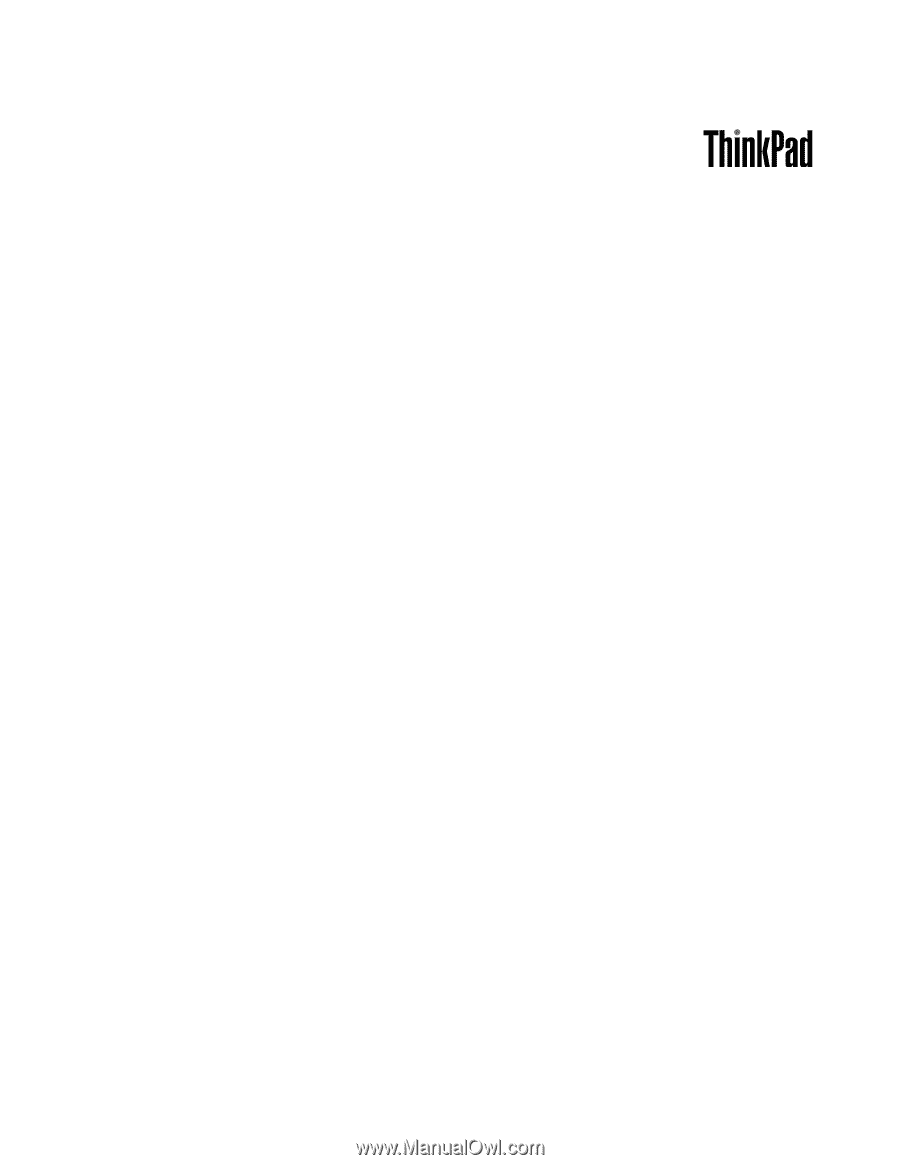
Uputstvo za korisnike
ThinkPad X1 i X1 Hybrid